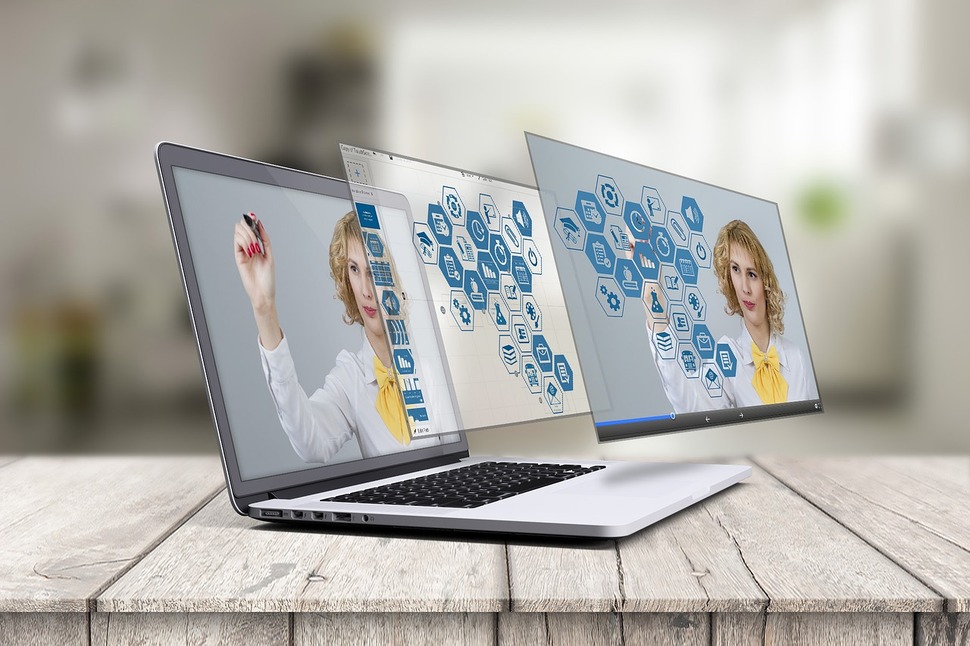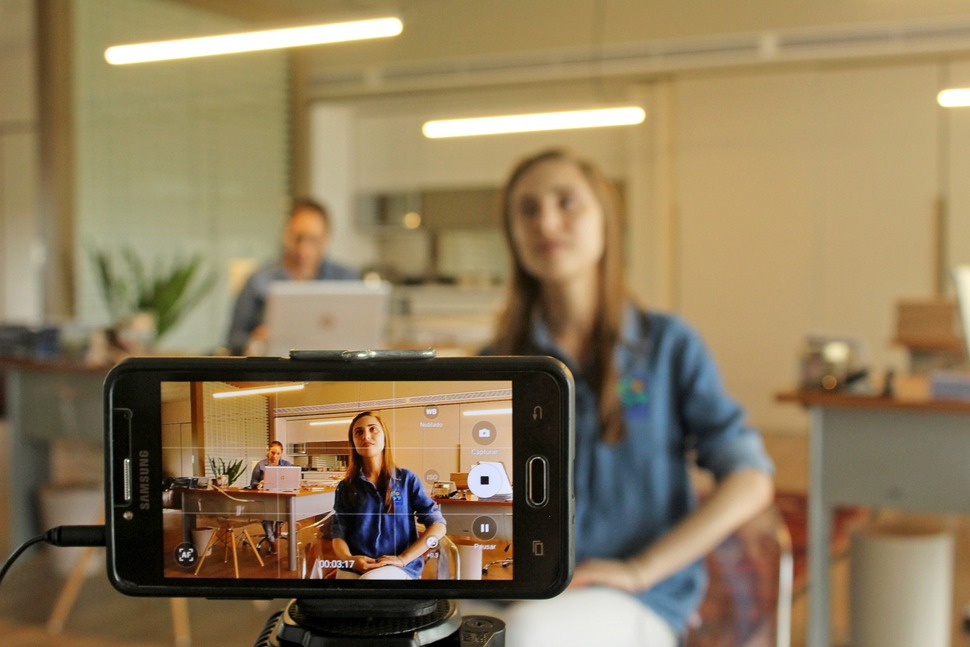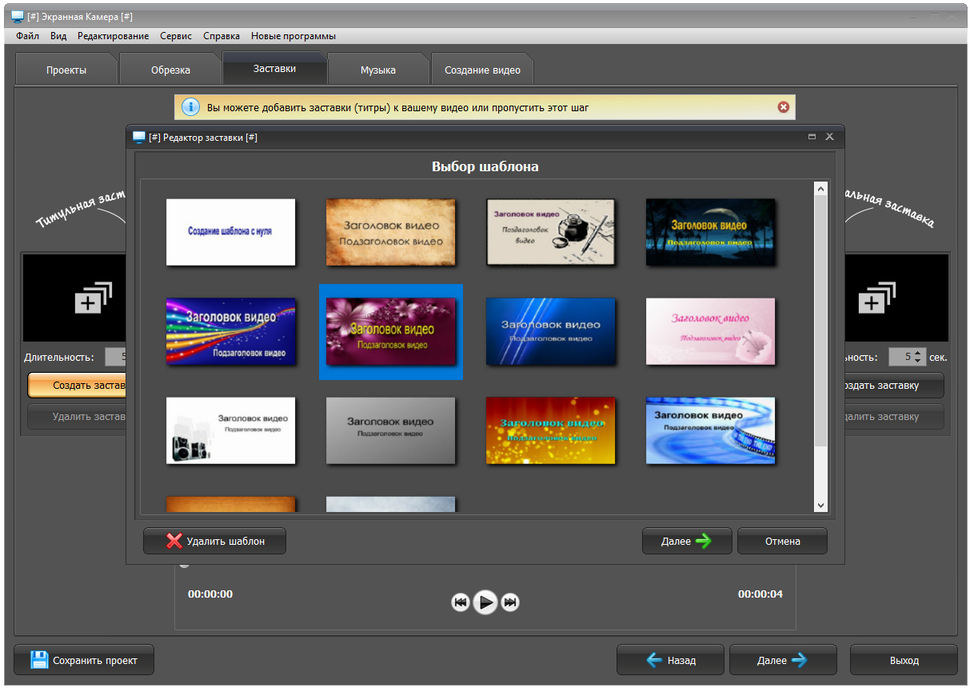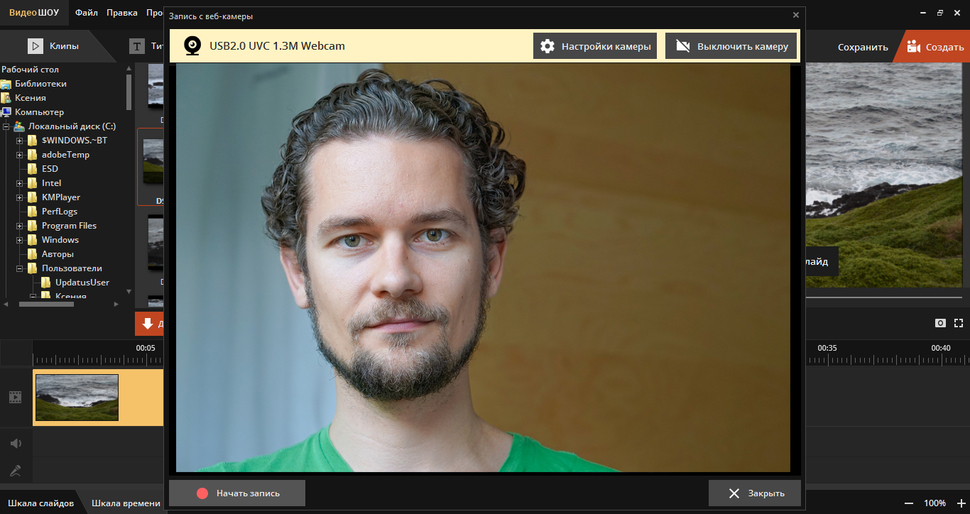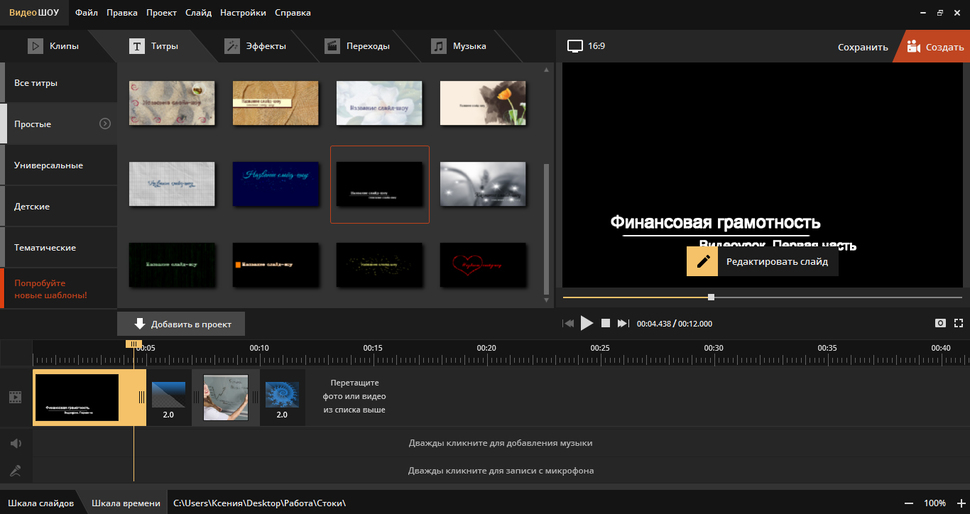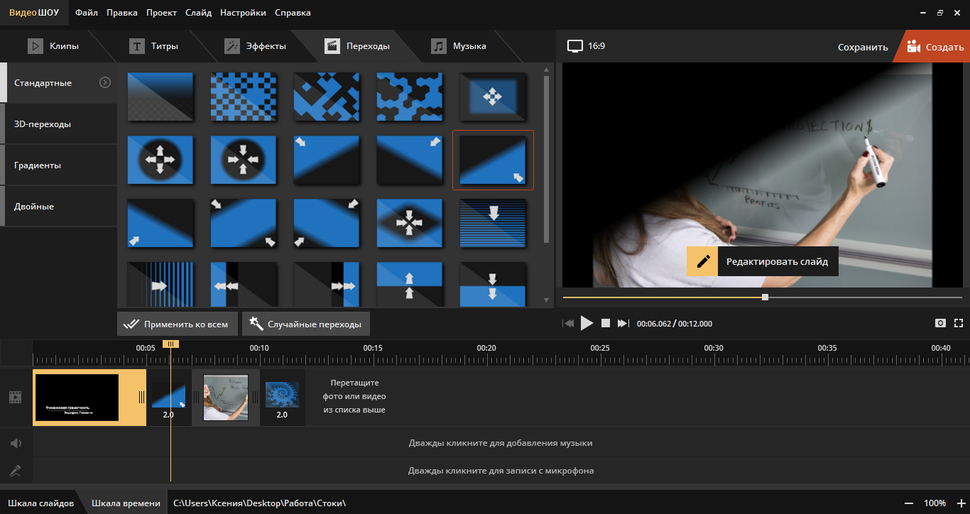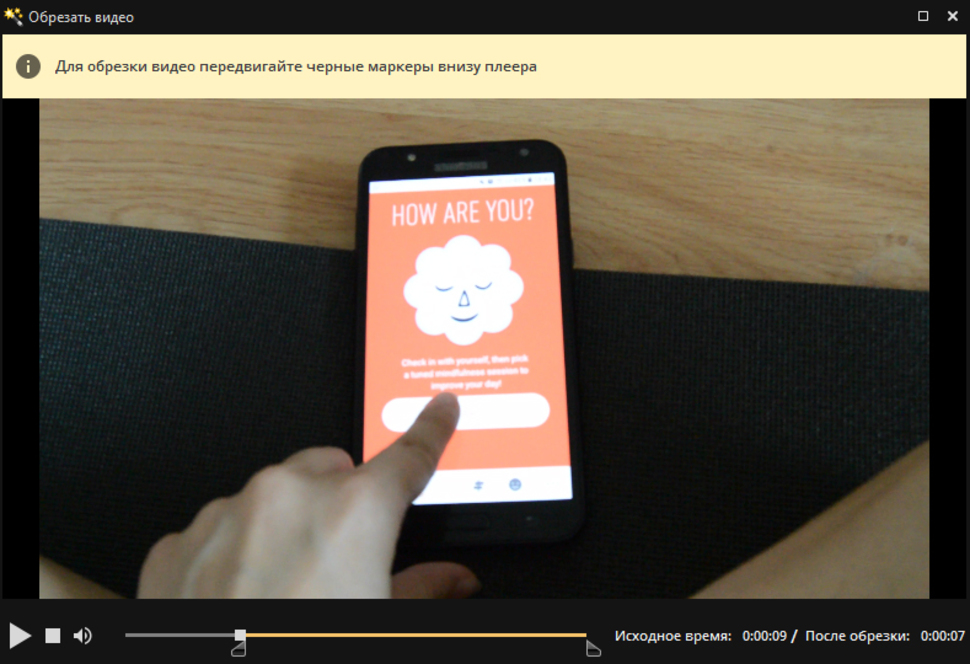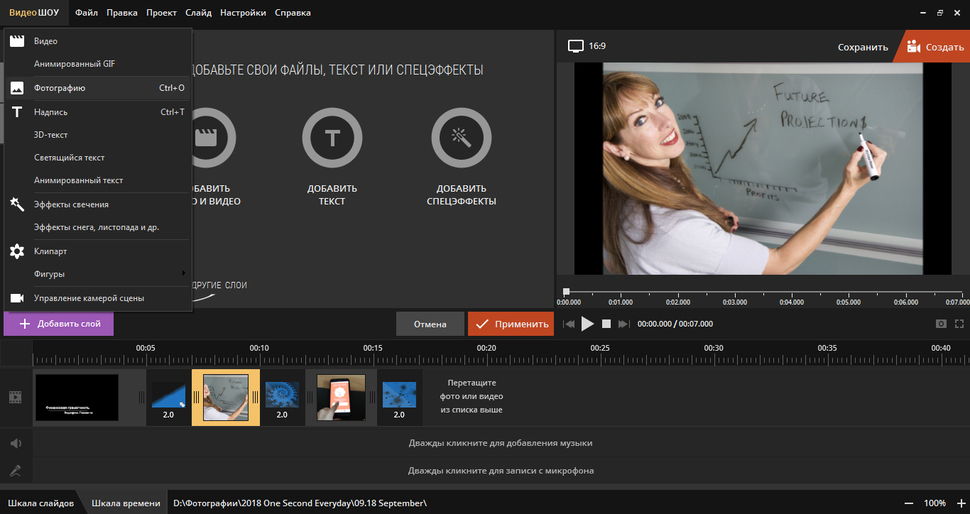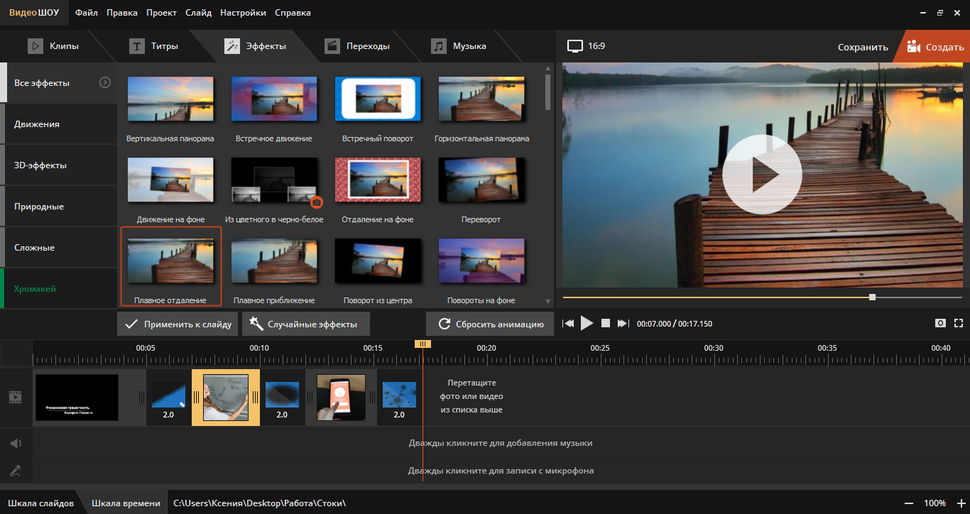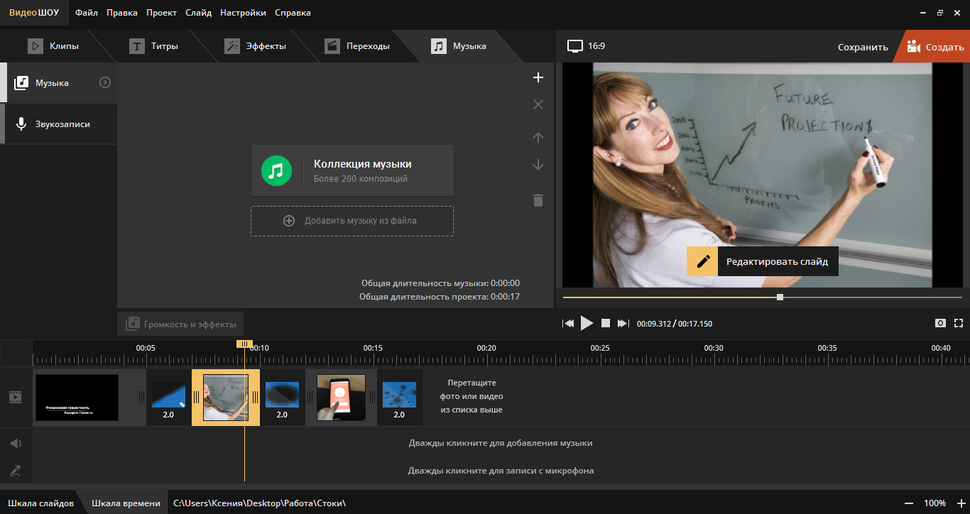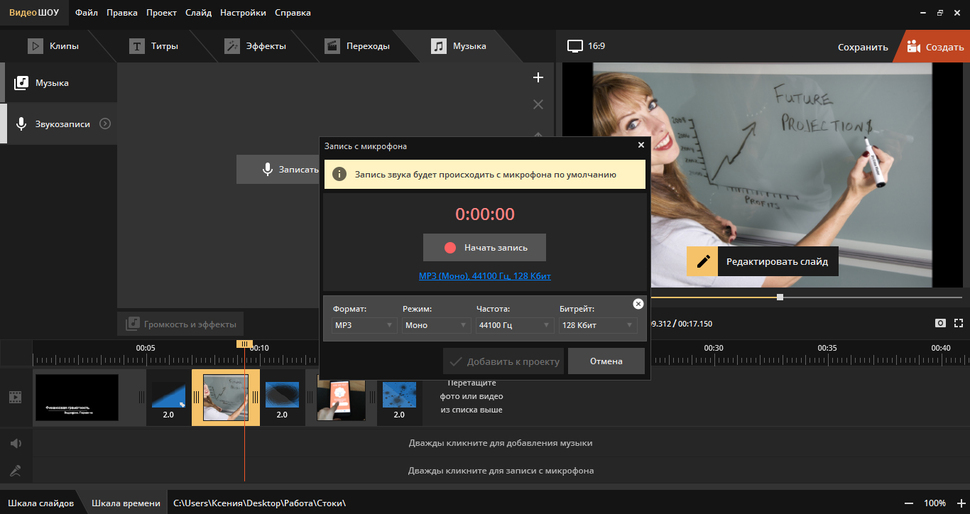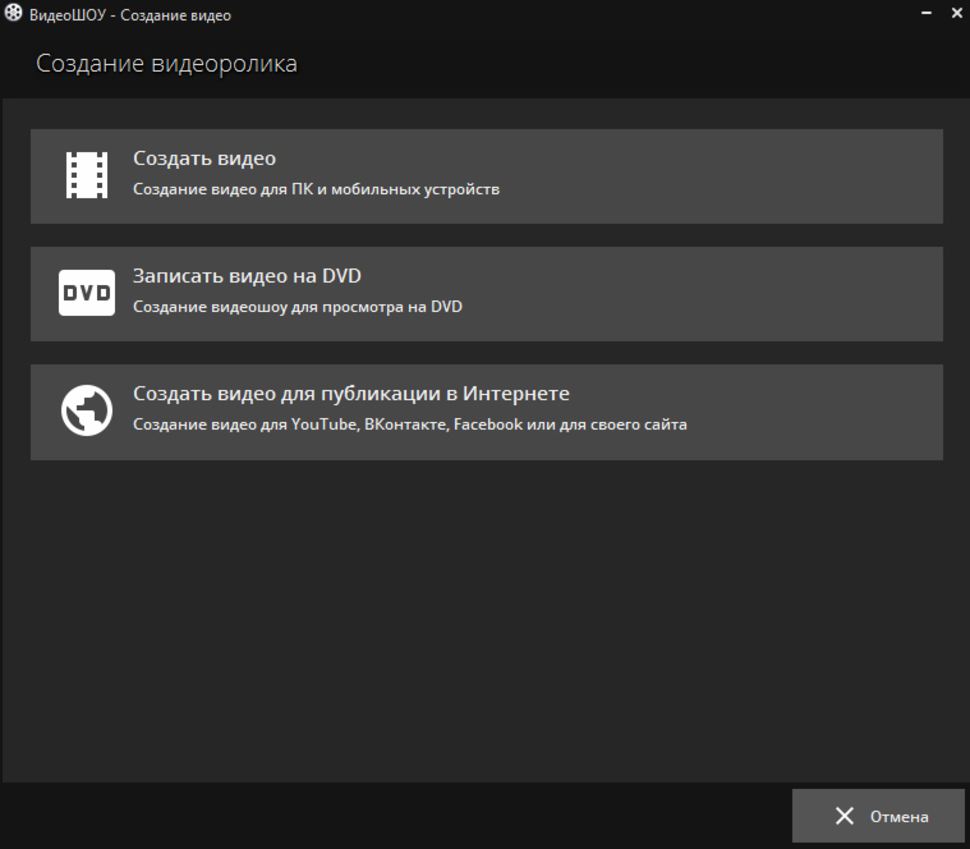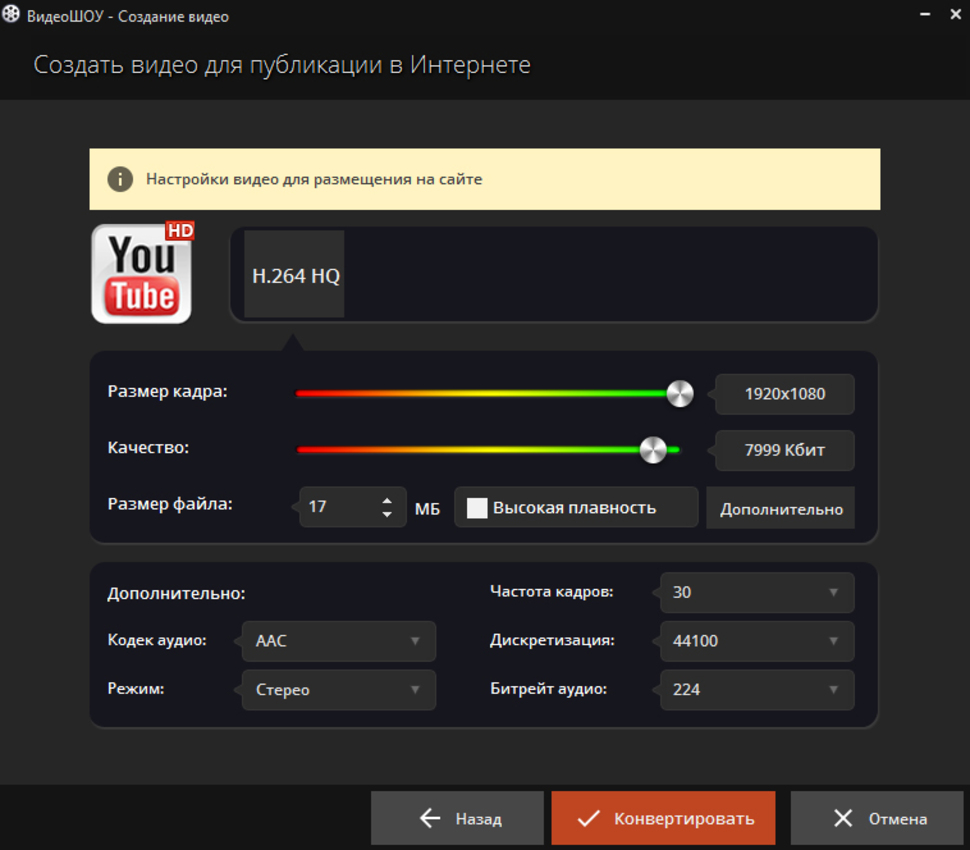Как сделать динамическое видео
Как делать видео. Часть 3: съемка и монтаж
Валерий Кропачев подготовил серию публикаций о видеопроизводстве в диджитале. Эти знания помогут сделать видео в YouTube или Instagram, которые действительно зацепят подписчиков. Третья заключительная часть посвящена съемке и монтажу.

В прошлых публикациях я рассказывал, что для низкобюджетных видео не обязательно использовать профессиональное оборудование, достаточно продуманного сценария и смартфона с хорошей камерой. На качество ролика в большей степени влияет работа оператора. Сегодня поговорим об основах съемки, звукового сопровождения видео и монтажа.
Крупность планов и их комбинация
По Кулешову есть шесть видов крупности плана.
Чтобы после монтажа видео не выглядело дерганым, не монтируйте стоящие по соседству планы, а прыгайте как минимум через один. То есть крупный органично монтируется со вторым средним, а общий — с первым средним. Исключения — деталь и дальний план. Они органично монтируются даже с соседними.
Объекты в кадре
Существует несколько общепринятых способов располагать объекты в кадре.
Правило третей. Если размещать объект не в центре, а вдоль вертикальных или горизонтальных линий, а также в точках их пересечения, картинка будет живописнее, как на этой примере:
По центру. Если разместить объект в центре, внимание зрителя будет приковано именно к этому объекту. Но появится ощущение принуждения, будто оператор говорит: «Смотри вот на это!». Сравните: картинка слева выглядит менее живописной, зато сразу приковывает взгляд к объекту. Используйте оба способа в зависимости от цели.
Вправо = вперед. Если что-то движется в кадре слева направо, мы воспринимаем это как движение вперед, по направлению к чему-то, а если справа налево — как движение назад, возвращение или уход от чего-то.
Воздух в направлении движения. Если объект движется, между направлением его движения и границей кадра должно быть свободное пространство. На примере ниже женщина идет вперед, но в кадре перед ней нет воздуха, из-за чего у зрителя появляется дискомфортное ощущение движения вслепую. На следующей картинке воздух есть, поэтому изображение воспринимается гармонично. Зритель видит не меньше героя и точно знает, что через мгновение в кадре внезапно не появится обрыв, препятствие или что-то еще.
8 шагов к созданию интересного видеоурока – инструкция для учителей, ведущих интернет-курсов и начинающих блогеров
Сейчас все больше растет спрос на дистанционное обучение. Студенты выбирают возможность просматривать вебинары и онлайн-курсы на компьютере, не выходя из дома. Чтобы создать качественный обучающий ролик, требуется подготовка, специальное оборудование и современный видеоредактор. В этой статье мы расскажем, как сделать видеоурок учителям, создателям интернет-курсов и блогерам.
Для большей наглядности редлагаем посмотреть обучающий ролик по съемке и монтажу видеоурока в программе ВидеоШОУ!
Шаг 1. Выберите тип видеоурока
Существует несколько вариантов оформления учебного видеоклипа:
Преподаватель может демонстрировать рабочий стол, интерактивные материалы и презентацию со слайдами и аудио: закадровый голос будет объяснять тему занятия. Этот способ больше всего подходит для обучения работе в компьютерных программах.
Такой формат предполагает демонстрацию визуального материала и лица преподавателя. Используйте этот способ для создания вебинаров, лекций, обзоров, где требуется видеть вас и слышать ваши комментарии.
Короткий учебный клип, который отличается разнообразным видеорядом и продуманным сценарием. Для него необходимы качественное изображение и специальные программы для создания видеоуроков. Этот тип очень популярен на Ютубе. Продолжительность ролика должна быть от 5 до 15 минут, в зависимости от сложности и тематики материала.
Хорошие учителя могут многое рассказать о своем предмете. Однако, когда дело доходит до создания видео, время имеет существенное значение. Исследования показывают, что вовлеченность учащихся, особенно дошкольного возраста, начинает снижаться после 6-ой минуты и резко падает после 9-ой. Поэтому очень важно скомпоновать урок так, чтобы каждое видео касалось одной темы или задачи и не утомляло слушателей. Несколько коротких видеороликов лучше, чем один длинный.
Видеоурок или tutorial отличаются разнообразным видеорядом и продуманным сценарием
Шаг 2. Составьте сценарий
Для создания качественной и познавательной лекции необходимо составить сценарий. Он позволит:
При составлении сценария начните с того, о чем будет видеоурок и какова ваша экспертность, поставьте цели перед аудиторией. Также стоит привлечь внимание аудитории несколькими интересными фактами. К середине занятия необходимо максимально раскрыть тематику лекции. В конце следует провести обобщение, подвести итоги и обозначить ключевые тезисы.
На основе плана следует сделать раскадровку – серию картинок, показывающих, что должны в себя включать ключевые сцены. Так вы точно будете знать, какие слова будут произноситься непосредственно в кадре, а какие – за кадром, описывая происходящее на экране.
Сценарий выполняет роль каркаса и основы для любого ролика
Шаг 3. Продумайте визуальную составляющую видеоуроков
Как записать видеоурок и сделать его интересным? Обязательно создайте визуальный материал. Исследования показывают, что лучшие обучающие ролики используют визуальные подсказки для выделения ключевой информации и сводят к текстовую часть.
Необходимо создать наглядные материалы и четко обозначить в презентации основные тезисы. Это позволит объяснить сложную идею и удержать внимание зрителя. Также это дает ему представление о ключевых терминах и идеях, которые необходимо записать.
Вы можете оформить презентацию PowerPoint или создать изображения в фоторедакторах.
Продуманный визуал – залог успеха
Шаг 4. Подготовьте оборудование и место для записи
Есть несколько важных инструментов, которые помогут получить качественный результат:
Это может быть профессиональный фотоаппарат, смартфон или веб-камера. Запись со звуком должна происходить в HD-качестве, иначе высока вероятность, что ваше видео не станут просматривать на YouTube или в других популярных социальных сетях.
Качество изображения и привлекательность урока зависит от техники
Об этом часто забывают, но качество звука очень важно. Используйте наушники с внешним микрофоном — они помогут избежать фоновых шумов. Также можно приобрести динамический или конденсаторный микрофон. Например, Shure SM7B или Neumann TLM 103 являются лучшими в своем классе микрофонами с большой диафрагмой.
Часто видео просматривается фоном, поэтому звук должен быть отличным
Хорошие приложения позволяют преподавателям приостанавливать и перезаписывать определенные фрагменты своего видеоклипа. Вы можете воспользоваться, например, софтом Экранная Камера, который захватывает и записывает происходящее на экране.
Интерфейс программы Экранная камера
Чтобы снять обучающее видео в домашних условиях, важно выбрать подходящее место. Оно должно быть тихим и уединенным. Не начинайте работу рядом с техникой, которая шумит, закройте окна и двери, отключите звук на смартфоне и ПК. Помимо этого выберите незахламленный фон для съемки: лучше всего использовать однотонную стену или натянуть ткань нейтральных цветов.
Один из самых больших секретов создания профессионально выглядящих видеороликов — съемка при хорошем освещении. Определите типы источников света, которые вам нужны, и где вы их разместите, чтобы добиться желаемого эффекта и создать рисующий или заполняющий свет. Или, если вы работаете с существующим освещением (например, лампами и солнцем), подумайте, как вы можете установить свое оборудование так, чтобы свет был наиболее удачным.
Лучше использовать однотонный фон, чтобы избежать визуального шума в кадре
Шаг 5. Сделайте тестовую запись
Перед началом работы, необходимо сделать тестовую запись. Она не занимает много времени, но решает много задач. Вы сможете проверить качество работы оборудования и добавить идеи в план или убрать слова из сценария. Этот простой трюк также поможет сразу решить проблемы с освещением, фоном и композицией кадра в целом.
Шаг 6. Снимите видеоурок
Эти 5 советов по съемкам позволят получить качественный результат:
Искренность всегда ценится:будьте самими собой в кадре
Шаг 7. Придумайте, как повысить вовлеченность студентов
Просмотр монотонной видео-лекции может привести к тому, что учащиеся потеряют концентрацию. Когда ученики делают заметки или отвечают на задаваемые вопросы во время просмотра, они усваивают материал лучше, чем те, которые смотрят пассивно.
Вы можете встроить вопросы в обучающее видео: это могут быть необычные задачи или проверка уже пройденного материала. Также можно оформить интерактивные элементы, которые будут доступны после просмотра видеоурока: чек-листы, практики, упражнения. Помимо этого стоит открыть доступ студентам к материалам пройденной презентации.
Структурируйте курс так, чтобы студент мог проявить активность
Шаг 8. Смонтируйте видеоурок
После съемок необходимо смонтировать итоговый материал. Это можно сделать в удобной программе для редактирования роликов ВидеоШОУ. Она предлагает множество инструментов для монтажа, более 70 спецэффектов и 100 переходов и титров. Также у пользователя будет возможность сохранить результат во всех популярных форматах и использовать готовые профили экспорта.
Хотите смонтировать интересный видеоурок? Скачайте ВидеоШОУ и следуйте инструкции ниже!
Чтобы создать видеокурс, обучающее видео для школьников или вебинар, выполните несколько простых действий. Для начала скачайте бесплатно видеоредактор, запустите установочный файл и пройдите стандартные этапы инсталляции.
Загрузите видеоролики
Запустите редактор и создайте новый проект.
Вы можете указать папку с вашими видеороликами и перетащить их на временную шкалу для монтажа.
Импорт файлов в программу
В ВидеоШОУ есть возможность записать видеоряд с помощью веб-камеры. Для этого нажмите «Слайд» — «Запись видео с веб-камеры». Включите оборудование и начните съемку. Вы можете настроить параметры камеры: размер кадра, частоту, экспозицию, яркость, контрастность, насыщенность, оттенок, резкость, баланс белого. Это позволит повысить качество видеоматериала и скорректировать освещение. После завершения записи добавьте результат в проект.
Функция записи видео с веб-камеры
Создайте заставку и переходы
В разделе «Титры» находятся готовые шаблоны для вступительных заставок и заключительных титров. Вы можете выбрать любой макет и перенести его на таймлайн. Заставки позволят обозначить тему видеоурока, разбить его на отдельные блоки и указать авторство.
Титры и заставки помогут оформить и структурировать ролик
Чтобы добавить плавные переходы между клипами, перейдите в соответствующее меню. В приложении представлены стандартные соединения, двойные и 3D-переходы, градиенты. Переместите любой на стык роликов.
Пример выбора плавных переходов
Редактируйте видеоматериал
ВидеоШОУ предлагает основные функции для видеомонтажа:
Чтобы обрезать видеоролик, выделите клип на временной шкале и нажмите «Редактировать слайд». Кликните на название файла, а затем на «Обрезать видео». С помощью черных маркеров настройте продолжительность.
Интерфейс редактора во время обрезки видео
Удерживайте внимание с помощью наслоения дополнительных материалов
Программа подходит для оформления любых уроков: учителя могут вставить видео в презентацию, детские клипарты, картинки, фото и необычные эффекты, а для Ютуба можно разместить актуальные мемы.
В разделе «Эффекты» есть разнообразные анимации: движения, 3D, природные и сложные. Перенесите интересный эффект на ролик. Они позволят разнообразить видеоряд, добавив статичным кадрам динамики и оживленности.
Пример эффекта плавного отдаления из каталога
Создайте озвучку
Перейдите в раздел «Музыка». Здесь вы можете добавить фоновую мелодию или записать закадровый голос с микрофона. Софт предлагает коллекцию треков: более 200 композиций, которые вы можете использовать в своих роликах. Также есть возможность загрузить свои аудио. Нажмите «Добавить музыку из файла» и укажите путь к документу.
Добавление музыки в ролик
Для создания озвучки кликните на «Звукозаписи». Вы можете использовать внешний или встроенный микрофон и настроить необходимые под ваши цели параметры аудио: формат, режим, частоту, битрейт.
Звук очень важен, можно провести тестовую запись перед полной озвучкой
Экспортируйте материал
Чтобы сохранить результат, нажмите «Создать» в верхней части экрана. Вы можете оформить ролик для просмотра на ПК и мобильных устройствах, записать его на DVD-диск или подготовить к загрузке в социальные сети. Как сделать туториал для Ютуба? Вам подойдет последний вариант с конвертацией видео для канала на YouTube и других популярных сайтов.
Видеокурсы удобней всего перенести на диск
Для всех вариантов экспорта вы сможете настроить параметры: качество, размер кадра, частоту кадров, битрейт.
Или используйте параметры по умолчанию
Заключение
Теперь вы знаете, как снять видеоурок для дистанционного обучения или создать видеокурс, мастер класс, вебинар. Научиться оформлять высококачественные обучающие видеоклипы нельзя в одночасье — это требует постоянных проб, отработки ошибок и опыта. Однако при должном желании и старании каждый может делать интересный и полезный контент.
Будьте собой и делитесь своими знаниями с удовольствием! А для редактирования отснятых видеоматериалов используйте ВидеоШОУ. Приложение позволит качественно обработать ролики: обрезать лишние фрагменты, добавить заставку, разместить красочные изображения и презентации, записать озвучку и многое другое. Скачайте редактор и опробуйте все возможности, которые он предлагает!
Как сделать динамические обложки ВКонтакте
12 декабря 2018 года ВКонтакте анонсировал «живые обложки» для сообществ.
Видели динамические обложки на Фейсбук? ВКонтакте с января 2019 года стали доступны такие же, только вертикальные и только для мобильных устройств.
Выглядит это следующим образом:
Это могут быть видео-слайды с фотографиями и текстом или видеозапись.
Размеры динамических обложек: 1080х1920 (вертикальные) или другие в пропорции 9:16.
Мы подготовили для себя дополнительные размеры: 720х1280 рх, 540х960 рх и 270х480рх.
Видео: формат MP4 (кодек h264 aac), 15-60 кадров в секунду, до 30 секунд, размер — до 30 Мб.
Итак, вы подготовили видео, как его загрузить?
Оговоримся сразу: новый формат посетители страницы увидят в приложениях для iOS и Android.
В мобильной и десктопной веб-версии ВКонтакте по-прежнему будет отображаться обычная обложка в статичном виде.
Как загрузить обложку через компьютер?
Как загрузить обложку через телефон?
Как установите, похвастайтесь своими работами! Выложите в свои соц. сети с хештэгом #gl_посоветовал.
Сервисы для создания обложки
1) Adobe After Efects и Adobe Premiere Pro — лучшие программы для создания видео обложек для социальных сетей и вообще для всего, чего угодно. Но если такие программы не для вас, то попробуйте online сервисы ниже
2) Supa.ru — сервис для создания видео в социальных сетях. Условно бесплатный. Простой в использовании, но ограничен по функционалу
3) crello.com — Простой инструмент для создания крутых визуальных материалов
Бесплатно: 6 материалов для продвижения твоего Инстаграм
Хочешь прокачать себя или свой бизнес в социальных сетях? Участвуй в бесплатном марафоне и получи 6 крутейших материалов по продвижению в Instagram
Создание видеоролика: пошаговая инструкция
Время чтения: 24 минуты Нет времени читать?
Оглавление:
Шаг первый: подготовка к съемке
Выбор темы
Первое, что нужно сделать перед съемкой ролика — выбрать подходящую тему. Если собираетесь снимать несколько видео или вести блог, то сначала определитесь с тематикой канала или серии роликов. Помните о том, что даже если ролики на разные темы, они должны быть интересны определённой аудитории. Не пытайтесь подбирать темы, которые будут нравиться всем — таких, скорее всего, нет.
Для примера дам несколько популярных тематик на YouTube:
Заработок и бизнес
Юмор и развлечения
Новости и технологии
Фитнес, спорт, правильное питание и похудение
Уход за собой, мода, красота
Когда определитесь с основной тематикой, переходите к выбору темы конкретного ролика. Идеи можно почерпнуть в статье «Гид по созданию и продвижению YouTube-канала». Там вы найдёте чек-лист с вариантами тем для предпринимателей, маркетологов и фрилансеров.
Как только придумали подходящие темы, убедитесь, что они зайдут аудитории. Для этого сделайте следующее:
Откройте Яндекс WordStat — сервис, который отображает статистику показов слов или словосочетаний, заданных пользователями.
Вбейте в строку поиска ключевые слова темы ролика. Если у запроса несколько тысяч показов, значит люди интересуются темой.
Помимо Вордстата, можно оценить популярность схожих тем на YouTube. Вбивайте в поиске ключевые слова и анализируйте, сколько просмотров и лайков у роликов, как много подписчиков на канале.
Когда выберите тему и убедитесь, что она интересна аудитории, переходите к следующему пункту.
Выбор оборудования
Чтобы снимать качественные видео, понадобится следующее оборудование:
Создать правильное освещение помогут светильники со светодиодными лампами холодного цвета и фотозонт, софтбокс или отражатель. Пара ламп и фотозонт обеспечат достаточно яркий свет для съёмок.
Примечание. Не стоит брать люминесцентные и галогеновые лампы. Первые не подойдут, потому что придают не очень красивый зеленоватый оттенок, вторые же слишком сильно нагреваются.
Этого набора хватит для начального уровня, для более продвинутых советую приобрести профессиональные галогеновые осветители, рассеиватель света и стойки для осветительных приборов, LED-панели. Обратите внимание, что у LED-панелей индекс цветопередачи должен быть минимум 90, но лучше — больше. Так свет получится более естественным.
На первое время сойдёт и стандартная гарнитура — наушники с микрофоном или же микрофон-прищепка, главное подобрать вариант с высокой чувствительностью. Если делаете акцент на картинку, а не на звук, это неплохое решение.
Это минимум для каждого, кто собирается снимать ролики. А вот микрофоны, встроенные в видеокамеры, использовать не стоит. Из-за них на видео будут посторонние шумы.
Для более чистого звука нужно приобрести конденсаторный микрофон или микрофон-пушку. А чтобы убрать посторонние звуки и шумы, понадобится поп-фильтр.
Чтобы изображение не тряслось и не плавало, камеру нужно поставить на штатив. Лучше купить нормальный, но можно сделать подставку и самостоятельно. Для этого подойдёт все, что попадётся под руку — полочка, стопка книг, гладильная доска. Главное, чтобы поверхность была устойчивой и камера не свалилась в процессе съёмки.
Для ещё большей стабилизации съёмки используйте специальные стабилизаторы. Они бывают ручными, поясными, цифровыми и оптическими.
Это необязательный пункт. Если у вас есть помещение со светлыми стенами, в котором можно снимать ролики так, чтобы лишние предметы не отвлекали внимание зрителей, тогда дополнительный фон не нужен.
Остальным понадобится отглаженная белая простыня или тканевый хромакей. Фон подбирайте, учитывая цвет одежды человека, который будет в кадре. Фон и одежда не должны сливаться.
Для первых роликов подойдёт даже качественная камера смартфона или web-камера, либо фотоаппарат, который снимает видео с HD-разрешением.
Многие популярные ютуб-блогеры снимают ролики на GoPro.
На и вариант для самых продвинутых — профессиональные видеокамеры и камкодеры с разрешением в 4к.
Написание сценария
Мы подобрали нужное оборудование, теперь приступаем к созданию сценарию ролика.
Чтобы написать сценарий, нужно сначала разработать концепцию видео. Проще всего сделать это, ответив на эти вопросы:
Для кого это видео?
К чему зрителя побуждает ролик?
Какие эмоции вызывает?
Как вызвать у зрителя образы и ассоциации, которые хотите донести?
В каких тонах будет ролик, какой должна быть музыка и озвучка?
Также перед написанием сценария рекомендую посмотреть побольше роликов близких к вашей теме. Это не значит, что нужно плагиатить их. Нет, ваша цель — подмечать чужие ошибки, анализировать их и постараться не повторять. Ну и подглядеть удачные фишки тоже немаловажно.
Теперь можно переходить непосредственно к самому сценарию. Писать проще всего, опираясь на стандартную структуру текста, которая используется в литературе.
Основная часть (кульминация)
Придерживаясь этой простой структуры, напишите план текста. Затем распишите каждый пункт и сделайте раскадровку. Раскадровка поможет представить, как в итоге будет выглядеть ролик, потому что это как раз и есть детальное описание всего, что происходит в кадре. Можно схематично или подробно изобразить то, что будет на экране, либо записать это текстом. Последний вариант приемлем, если вы будете снимать только себя и на видео будете что-то рассказывать.
После этого напишите текст, который будет озвучиваться в ролике. Все диалоги, реплики и т.д. должны быть чётко прописаны. Это поможет не запинаться во время съёмок.
Если собираетесь снимать постановочный ролик с участием нескольких актёров, обязательно опишите следующее:
Эмоции, выражения лица, интонации и жесты актёров
Моменты перемещения камеры — крупный план
Когда сценарий написан, по возможности отложите его хотя бы на день, затем вернитесь и перечитайте. Так стоит поступать с любым текстом, это помогает взглянуть свежим взглядом, увидеть недочёты и доработать материал.
Шаг второй: съемка
Выбор места, освещения и ракурса
В первую очередь выберите подходящее место. И попробуйте поснимать до начала основных съёмок. Чтобы в итоге не оказалось, что в помещении плохой свет, некрасивые стены и т.д.
На месте съемок обязательно должно быть достаточно естественного света, не должно быть странных зеленоватых или желтоватых отсветов от стен. Ну и, конечно, не должно быть шумно и людно, если только это не является частью задумки.
Если у вас на примете нет подходящего помещения, снимите студию или место в коворкинге. Чаще всего там неплохой свет и подходящая обстановка. Особенно это касается тех, кто собирается снимать ролики на бизнес-тематику. Если хотите более уютную и непринуждённую обстановку, можно поснимать в кафе, антикафе или ресторане. Только выберите время, когда там будет не очень много посетителей. И не забудьте заранее обговорить вопрос съёмок с администрацией.
Во время съемки видео обязательно следите за ракурсом. Это очень важно, потому что выбирая ракурс, вы выбираете то, как зрители увидят вашу историю. Подбирая ракурс, учитывайте то, как будут выглядеть важные детали, реквизиты и сами герои. Не должно быть некрасивых обрезанных кусков. Конечно, во время монтажа можно будет отредактировать ролик и кадрировать. Но все-таки лучше уже во время съемки следить за этим, так монтировать ролик будет проще.
Если снимаете человека, поместите камеру так, чтобы она находилась на уровне глаз. Также попробуйте поэкспериментировать с планами. Всего в видеосъёмке их 3:
Меняйте ракурсы во время съёмок, ищите наиболее удачные, которые помогут выгодно показать зрителю историю.
При выборе ракурса и плана учитывайте, что люди в кадре могут двигаться и жестикулировать. Поэтому всегда оставляйте место в кадре, чтобы при движении не обрезалась голова человека.
Чаще всего даже при хорошем освещении для съёмок требуется дополнительный свет. Вам обязательно нужно осветить персонажа в кадре, поэтому устанавливайте технические приборы так, чтобы они были направлены на человека, а не рассеивали свет по комнате.
Шаг третий: монтаж
Выбор программы для монтажа
Когда ролик готов, самое время приступить к монтажу. Первым делом нужно выбрать подходящий софт. Программ много, их функционал на первый взгляд очень похож, но на самом деле у каждой есть свои фишки, которые подходят для решения определённых задач.
Давайте рассмотрим несколько популярных редакторов.
1. Adobe Premiere Elements
Платная программа, у которой есть пробная версия. Можете скачать, попробовать и затем уже решить, нравится ли вам работать с ней. Подходит как для Windows, так и для macOS. Есть русскоязычный интерфейс.
Возможно, она не подойдёт для тех, кто собирается решать сложные профессиональные задачи и монтировать ролики высокого уровня. Но если вы новичок и ничего не смыслите в монтаже, Adobe Premiere Elements — идеальный вариант. Поэтому, порекомендую начать именно с этой программы. Разработчики программы позаботились о том, чтобы свой первый проект пользователь сделал просто и ознакомился с софтом. На главном экране появятся подсказки и советы, следуя которым можно быстро освоить редактор.
Возможности Adobe Premiere Elements:
Создание коллажей и слайд-шоу из фотографий и видео.
Автоматическое создание проектов из ваших материалов.
Функция InstantMovie — помогает добавлять к роликам музыку и эффекты автоматически в соответствии с выбранной темой.
Распознавание лиц на видео, с последующим объединением роликов в группы и поиск по лицам.
Программа сама упорядочивает видеоролики по дате, геолокации, темам, людям, которые запечатлены на видео.
Экспорт видео в GIF и практически любые форматы от 4К до широкоформатных.
Эффект обратной съёмки.
Различные варианты анимации, эффект стекла, градиентные переходы, стоп-кадры с движущимися титрами.
Исправление видео, снятых на экшн-камеру. Профессиональная коррекция света, кадрирование и устранение искажения объектов.
Расширенная поддержка HEIF и HEVC.
Это ещё не все возможности, подробности о Adobe Premiere Elements можно узнать на официальном сайте.
Если программа понравится вам, но захочется больше профессиональных эффектов для монтажа, обратите внимание на Adobe Premiere Pro.
Подходит не только для Windows и macOS, но и для Linux. Минус программы — отсутствие русского интерфейса, только английский. Скачать Lightworks можно бесплатно, но некоторые функции будут ограничены, поэтому для постоянной работы придётся оплатить подписку. Ограничение касается форматов, в которых можно сохранить ролик на компьютер. Остальные возможности доступны без подписки.
Несмотря на английский интерфейс разобраться с Lightworks довольно просто — интерфейс программы интуитивно понятен и прост.
Более 100 эффектов для видео.
Невысокие системные требования — программа подходит даже для простеньких компьютеров.
Программа автоматически упорядочивает ролики, с которыми работает пользователь. Даже если их много, не запутаетесь.
Возможность вставлять текст с различными эффектами.
Наложение нескольких эффектов на ролик одновременно.
Создание и сохранение собственных шаблонов эффектов.
Цветовые эффекты, профессиональная цветокоррекция и обрезка клипов.
На официальном сайте Lightworks можно посмотреть уроки, которые помогут новичкам разобраться с программой.
Видеоредактор с русским интерфейсом и бесплатным пробным периодом в 30 дней. Разработчики утверждают, что это самая быстрая программа для нелинейного монтажа и подходит как для режиссеров-любителей, так и для профессионалов.
Возможности Vegas Pro:
В редакторе можно ускорить работу, если правильно организовать временные шкалы. Между ними можно быстро переключаться и работать сразу с несколькими проектами.
Аккуратное удаление целых кусков видео. Программа делает это практически незаметно.
Профессиональные инструменты цветокоррекции и подбора цветов в палитре, экспорт таблиц градуировки, поддержка HLG и HDR.
Множество различных спецэффектов, а также возможность работать со сторонними эффектами от других производителей. Создание цепочек эффектов.
Обработка звука, наложение звуковых эффектов. Возможность синхронизации звука при работе с мультикамерными материалами.
У Vegas Pro ещё много интересных функций и особенностей, каждая из которых подробно описана на официальном сайте программы. Описания сопровождаются картинками и видеороликами.
Простой и удобный видеоредактор с интуитивно понятным интерфейсом. Программа разработана специально для операционной системы OS X, поэтому подходит только для владельцев макбуков. Final Cut Pro X можно пользоваться бесплатно в течение 30 дней.
Возможности Final Cut Pro X:
Различные эффекты для видео, аудио, переходов и титров. Добавление модулей от других разработчиков.
Программа работает с HDR, поддерживает VR-гарнитуры и 360-градусные камеры.
Одно из преимуществ редактора — отсутствие искажения цветов во время цветокоррекции.
Создание 2D и 3D титров.
Встроенный хромакей для создания высококачественных эффектов зеленого и синего экрана.
Функция Motion для создания потрясающих заголовков, переходов и эффектов.
Мультикамерное редактирование видеороликов.
Мощные инструменты шумоподавления.
Удобные инструменты для работы с цветами: цветовое колесо, цветовые кривые, кривые оттенков и насыщенности.
Бесплатная программа с открытым исходным кодом и русским интерфейсом, которая подойдёт для macOS, Windows и Linux.
Интерфейс Shotcut можно настроить под себя, хотя нельзя сказать, что он очень простой. Поэтому прежде чем приступать к работе с Shotcut, рекомендую найти и посмотреть обучающие уроки.
Регулятор громкости и различные звуковые фильтры.
Видеофильтры, цветокоррекция изображения.
Обучающие руководства, которые рассказывают о том, как работать с программой.
Программа поддерживает сотни аудио и видео форматов и кодеков благодаря FFmpeg.
Наличие специальных плагинов для видеоредактора. Например, цветные полосы.
Встроенные генераторы текста, цвета и шумов.
Все стандартные функции программ для монтажа — кадрирование, обрезка, наложение эффектов, настройки света, резкости и т.д.
Разбираемся с интерфейсом Adobe Premiere Elements
Давайте на примере Adobe Premiere Elements рассмотрим, какие функции и фишки могут быть у видеоредактора. Инструкция для новичков.
Если скачаете пробную версию, установите и откроете программу, то первым делом увидите экран быстрого редактирования.
Обратите внимание на три верхние вкладки: Quick, Guided и Expert. С них и начнём знакомство с программой.
На экране как раз показано содержимое первой вкладки Quick — это инструменты для быстрой обработки видеоклипов. Левое окошко с ножницами поможет обрезать ролик, правое — создать ролик из отдельных видео и фото.
Перейдём в следующую вкладку — Guided. Она будет очень полезна начинающим пользователям программы.
Здесь вы найдете подсказки. Нажимайте на любую нужную функцию и программа сама научит вас ею пользоваться с помощью всплывающих подсказок.
Третья вкладка Expert — непосредственно сама рабочая область программы.
Посмотрите на вкладки и панели, которые здесь есть.
Если с загрузкой файлов и окошком с проектами все должно быть понятно, остальные инструменты могут вызвать вопросы. Давайте разберёмся и с ними.
Вкладка Create позволяет создать 3 вида проектов: видеорассказ, мгновенный фильм и видеоколлаж.
Export & Share — позволяет пользователям сохранить и отправить готовый проект в интернете, на мобильный телефон, компьютер, диск Blu-ray или DVD.
Справа на экране можно увидеть большую панель с инструментами для редактирования роликов. Все они делятся на 3 вида:
Исправление. Сюда входят коррекция свойств ролика (цвет и свет, например) и добавление различных эффектов.
Редактирование. Здесь есть инструмент просмотра примененных эффектов, их также можно менять и настраивать по своему усмотрению. Второй инструмент в этом разделе — эффекты, которые применяют при создании фильмов. Третий — переходы между клипами в фильме.
Добавление. Здесь можно добавить текст заголовка и музыку.
Внизу располагается панель действий, она достаточно простая. Там находятся кнопки «Отменить» и «Повторить», а также «Органайзер» для управления файлами и «Главное меню».
На скрине выше также показана и шкала времени, которую используют для расширенного редактирования. Слева от неё будут располагаться отрезки — клипы, которые затем образуют один фильм. Отрезки можно обрезать, вырезать и добавлять, редактировать отдельно от других роликов, а также выделять маркерами.
В принципе это основные моменты, которые нужно знать о программе, прежде чем устанавливать её. С остальным разберётесь на практике или воспользуетесь подсказками самой же программы.
Разбираемся со звуком
Отдельно хочу поговорить про обработку и настройку звука на видео, т.к. здесь есть свои нюансы.
Если ведете канал на ютубе, возможно, не стоит заморачиваться и добиваться идеального звука. Достаточно, чтобы звук было хорошо слышно, не было эха и явных посторонних шумов.
Если видео состоит из нескольких роликов, вставок и картинок, внимательно следите, чтобы звук и изображение совпадали.
Добавьте звуковой дизайн. Это различные звуки, которые появляются, когда на экране всплывают плашки, подписи, картинки поверх основного видео. Также звуки можно добавлять, когда хотите подчеркнуть драматичность или необычность ситуации.
Не используйте бесплатные звуки — Sound Effects Pack из бесплатных библиотек. Их не юзал только ленивый, так что будьте оригинальны — потрудитесь над созданием собственных, либо закажите у специалиста.
На первое время хватит эффектов, которые можно найти на звуковых стоках. Однако со временем стоит нанять композитора, чтобы тот написал авторские звуковые эффекты, которые вы затем будете накладывать на видео во время монтажа.
Если говорить о Adobe Premiere Elements, то у этой программы есть несколько аудиоэффектов, которые можно применить при редактировании видеоролика.
Микширование аудио и регулировка громкости. Настраивайте отдельные дорожки, чтобы подогнать звук в каждом клипе.
Музыкальное сопровождение и саундтреки. Можно добавлять аудио и настраивать их по своему усмотрению, обрезать и растягивать.
Звуковые эффекты. Их можно импортировать в шкалу времени в программе и редактировать.
Запись и добавление закадрового текста.
Ремикс музыки. Эта функция позволяет управлять аудиоклипом — растягивать или укорачивать его, подгоняя под длину ролика.
Работа с дополнительными элементами
Поговорим о добавлении на видео логотипов, иконок, плашек, субтитров и текста.
Чаще всего хотя бы один из этих элементов присутствует на видео. На самом деле со всплывающими элементами все довольно просто — в любой программе для монтажа это можно сделать в пару кликов. Например, текст в Adobe Premiere Elements добавить проще простого: найдите на панели инструментов значок с буквой «Т» и нажмите на него. Откроются готовые шаблоны стилей, выберите один из них и впишите свой текст. После его можно будет отредактировать.
Наложить логотип, плашку или любую картинку тоже достаточно просто. Этот процесс так и называется — «наложение». В Adobe Premiere Elements для этого клип нужно перетащить на верхнюю видеодорожку и сделать прозрачным, чтобы элементы с нижних дорожек были видны на ролике. Именно на эти нижние дорожки мы и поместим необходимые графические изображения.
Примените эффект «Непрозрачность» и отрегулируйте, чтобы увидеть картинку, которая находится на нижней дорожке.
Чтобы добавить субтитры, нужно сначала разобраться, какие именно вам нужны.
Они бывают двух видов:
Внутренние. Никто не может отключить их, они всегда воспроизводятся вместе с видео.
Внешние. С помощью отдельного файла их подключают в программу просмотра. Их можно отключить или изменить.
Внутренние легко добавить через любую программу для монтажа. Внешние субтитры добавляются через любой плеер, просто подгружаются файлом, в котором находится текст титров. Если говорить о YouTube-канале, то добавленные там субтитры вы сможете изменять и удалять. Инструкцию по добавлению субтитров в ролик на YouTube нужно искать в Справочном центре YouTube. Открывайте следующие вкладки:
«Справочный центр» — «Как начать вести свой канал» — «Перевод видео и субтитров».
Выводы
Итак, сегодня мы разобрали тему создания видеороликов. Я рассказал про основные шаги, выбор оборудования и программ для монтажа, сам процесс съёмки.
Помните, что самое главное в решении снимать ролики — это брать и снимать. Не страшно, если нет дорогой техники, используйте ту, что окажется под рукой. В этом деле очень важен практический опыт!
Если остались вопросы по теме, пишите в комментарии.